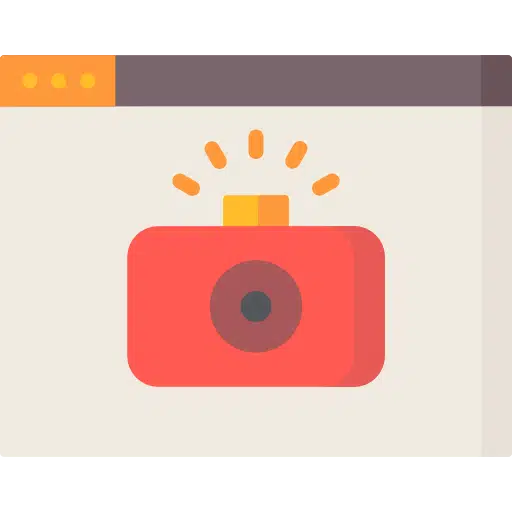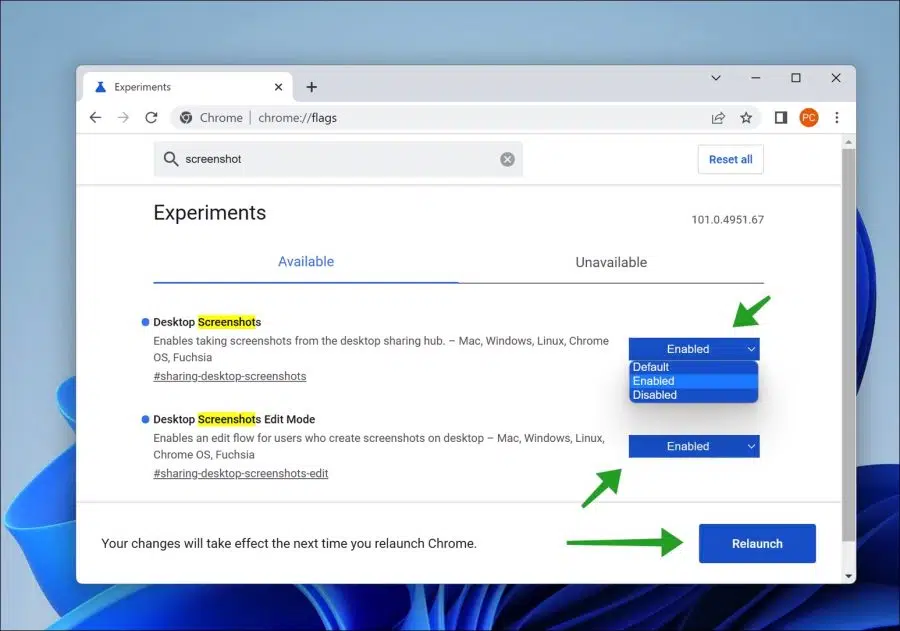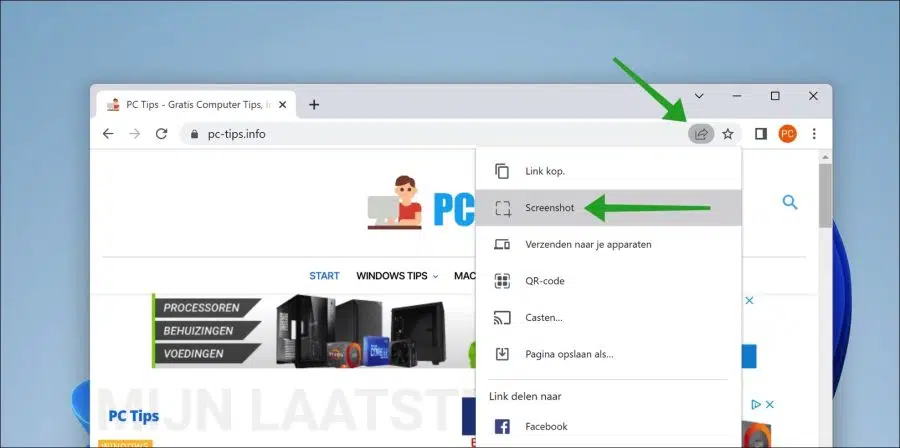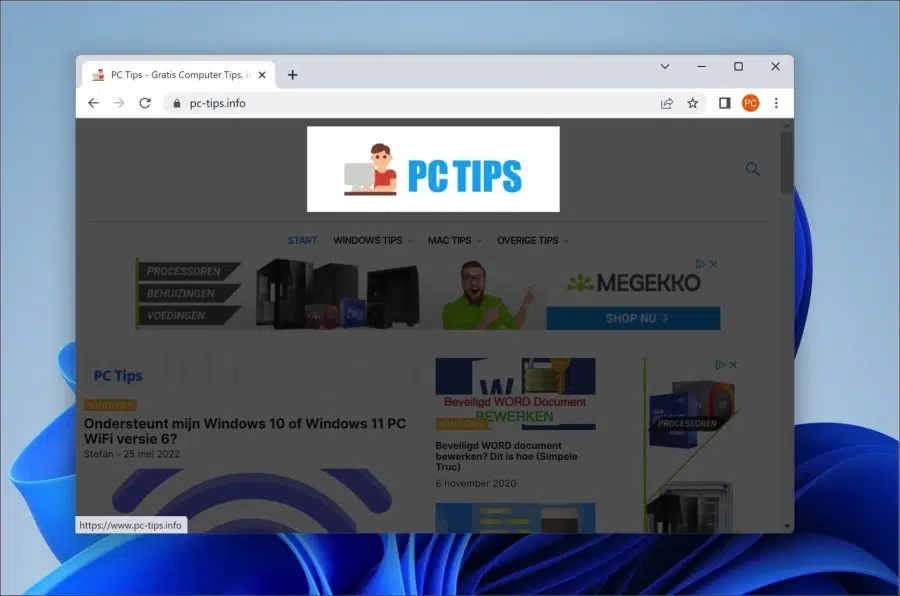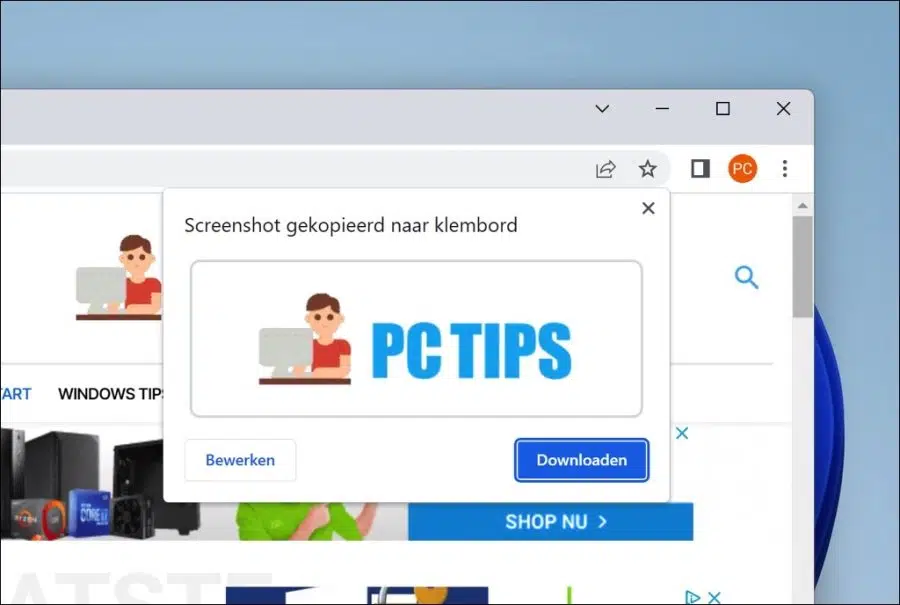用过 Google Chrome 截图的人都知道必须安装浏览器扩展。浏览器扩展程序是 Google Chrome 中可以添加新功能的扩展程序。
但是,根本没有必要安装扩展。 Google Chrome 本身还包含一个通过 Chrome 浏览器截取屏幕截图的工具。您可以通过以下方式激活此工具 Google Chrome 中的隐藏设置.
除了能够通过 Google Chrome 截取屏幕截图之外,还可以直接在浏览器中编辑屏幕截图。这就是它的工作原理。
使用 Google Chrome 中的内置屏幕截图工具
打开谷歌Chrome浏览器。在地址栏中输入:chrome://flags/
您现在看到的是 Google Chrome 中的实验性功能。开发人员可以在将这些功能添加到 Google Chrome 官方版本之前对其进行测试。
在搜索栏中输入:屏幕截图。然后将“桌面截图”和“桌面截图编辑模式”更改为“启用”。然后单击“重新启动”按钮重新启动 Google Chrome。
然后要截取屏幕截图(“屏幕打印”),请单击地址栏中的共享图标。在菜单中单击“屏幕截图”。
然后你可以选择你想要截图的部分。
那么你有两个选择。您可以编辑屏幕截图或将其直接下载到您的计算机。
不幸的是,我无法用荷兰语进行编辑。这可能会在未来版本中得到解决。
我希望已经通知您这一点。感谢您的阅读!